El blog de


No confundir: lo que todos conocemos como "estado de WhatsApp" ahora se llama "info", y lo que la propia compañía denomina "estados" son los vídeos fugaces que compiten con los Reels de Instagram, TikTok, Facebook y el resto de redes sociales.
Esto lo decimos porque en Internet desde hace unos meses hay un montón de guías y consejos sobre los estados de WhatsApp que en realidad hacen referencia a los mencionados vídeos. Así nos evitamos posibles disgustos.
Dicho eso, este formato consiste en vídeos de un máximo de 30 segundos, que permanecen visibles para el resto de contactos durante 24 horas. Vamos, lo mismo que ya conocemos en el resto de plataformas pero reducido a tu agenda del teléfono.
Es una sección que no es que haya tenido mucho éxito desde que llegara a nuestras vidas, pero que sorprendentemente hay muchas personas que utilizan. Sí, sí, hay vida más allá de la familia, tu madre y los cuarentones fans de Facebook.
y si nos agregamos en WhatsApp para ver estados??
— Daicitaaa 🫶🏻 (@pekitaxlasnubes) July 2, 2022
Lo que pasa es que, aunque en apariencia no haya apenas diferencias, en la práctica este formato sigue estando a años luz de la competencia. Y eso incluye el tema de la edición.
De ahí que queramos hablar de cómo poner música en un estado de WhatsApp. Por muy alucinante que parezca, la app de mensajería todavía no incluye esta opción entre sus herramientas.
Si Mahoma no va a la montaña, pues la montaña va a Mahoma. Como los desarrolladores no incluyen ningún recurso para poner música en un estado de WhatsApp, hay que buscarse las habichuelas con truquitos caseros.
En este sentido podemos hablar de tres estrategias diferentes. Tranquilo, porque no tendrás que pagar —casi— nada por ellas, y te llevarán poco más de 3 minutos seguirlas.
¿Tienes Spotify o Apple Music? Pues no necesitas nada más. Lo ideal es que en el primer caso estés pagando una suscripción. Esto lo decimos por el tema de poder elegir una canción concreta y no tener que pasar por el modo aleatorio.
Esto funciona de la siguiente manera. Abres WhatsApp y te vas hasta el apartado "Estados". Lo verás en la pantalla principal tanto en Android como en iPhone (iOS). Ahí debes pulsar el botón de la cámara para subir un nuevo estado en formato multimedia.
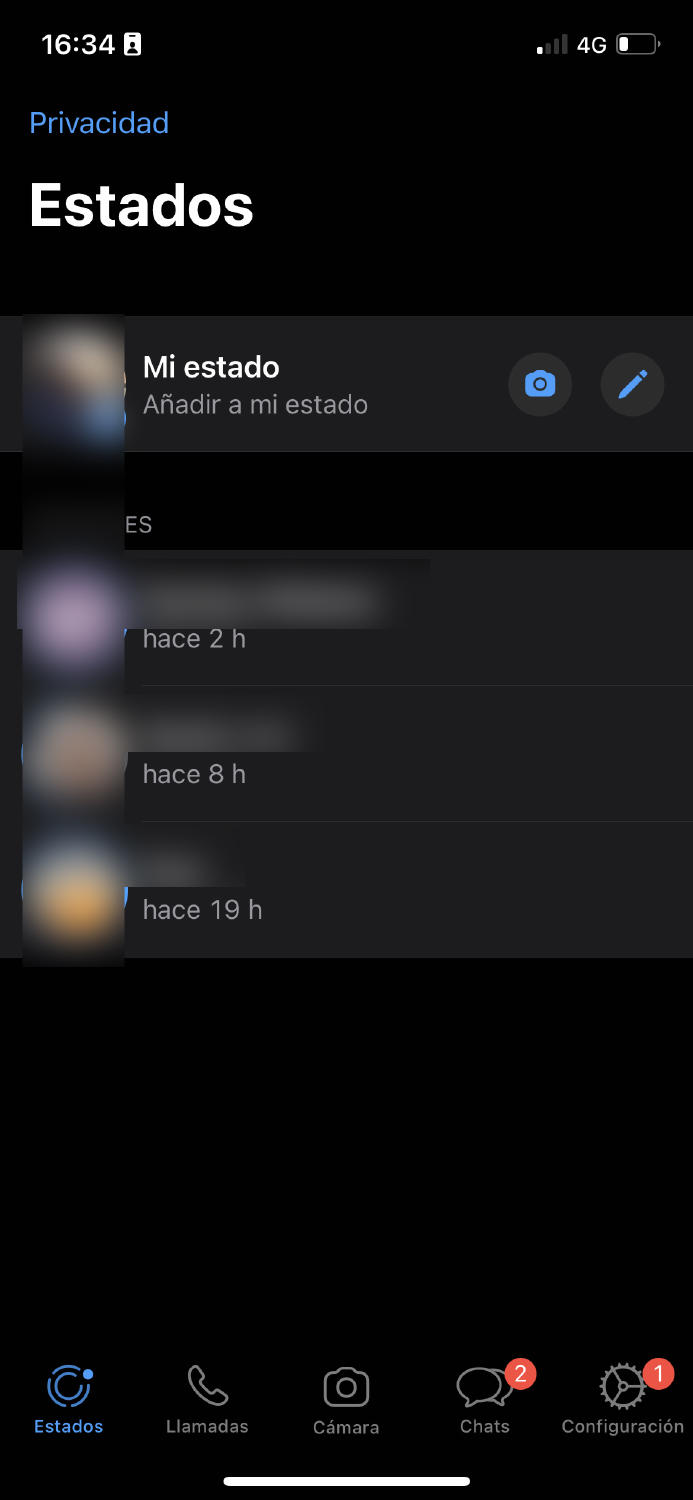
Ahora sales de WhatsApp y la dejas en segundo plano. Ya te imaginarás qué es lo siguiente. Exacto, abre Spotify o el servicio de streaming de música que tengas (no funciona con YouTube normal, solo con Premium), y busca tu canción.
La dificultad aquí la tenemos en la cuestión de la sincronización. Tienes que reproducir el tema, volver a WhatsApp y empezar a grabar. La app recogerá como sonido de fondo la pista en reproducción. Y claro, si quieres un fragmento concreto, a atinar...

Te recomendamos que para subir un estado de WhatsApp con música así intentes reducir al mínimo el ruido de fondo de la grabación. Lo normal es que el servicio solo coja la canción como pista de audio, pero siempre es mejor minimizar riesgos.
Puede que en lugar de grabar algo para tu estado de WhatsApp, lo que quieras sea mostrar una cosa del propio móvil; un tutorial, algo pillado por Internet o cualquier otra cosa en tu pantalla. Para eso tendrás que tirar de la grabación de pantalla.
Casi todos los móviles incluyen ya esta herramienta de serie, pero de todas formas en la Play Store y la App Store hay multitud de aplicaciones específicas que cumplen el mismo cometido.
Lo siguiente no tiene mucho misterio: seleccionas la canción que quieres que suene de fondo en tu app de música, y luego comienzas a grabar pantalla. Desde iOS esto es tan sencillo como desplegar el Centro de control y pulsar un botón.
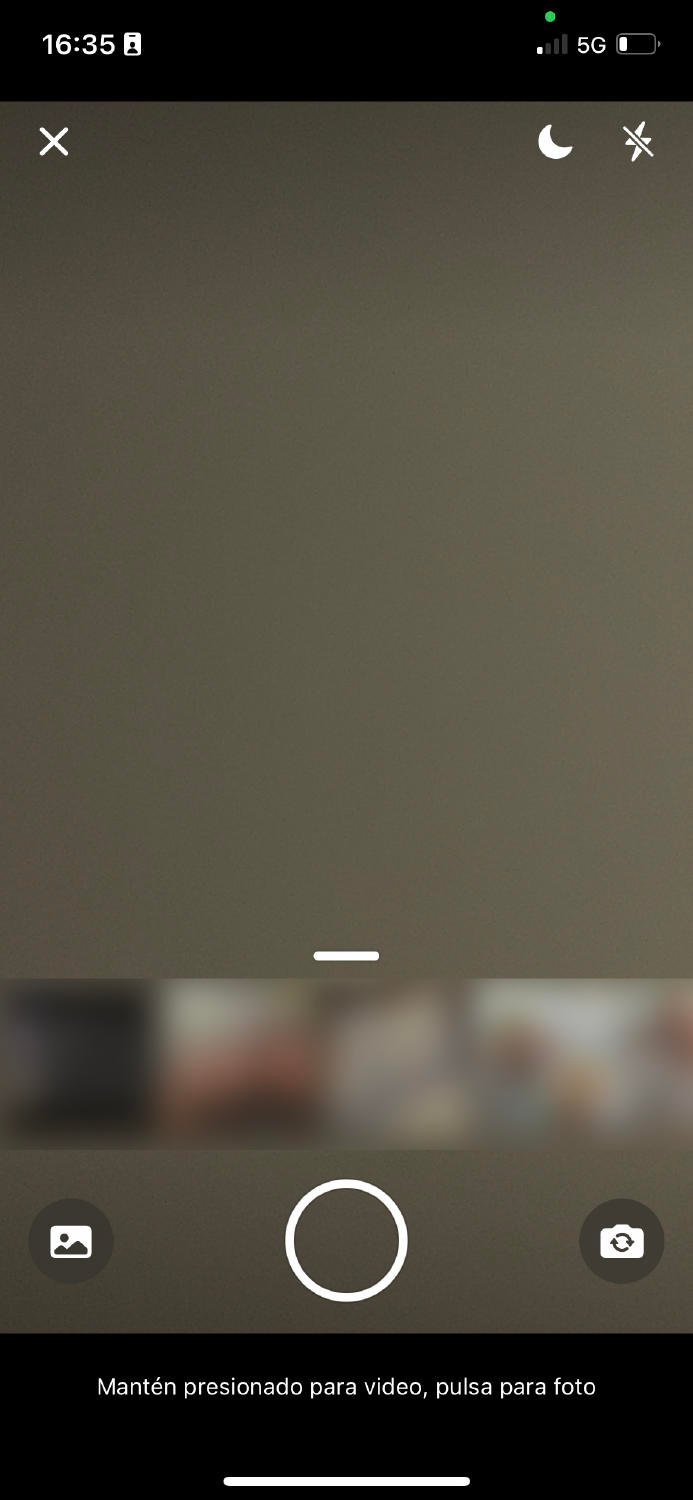
La grabación recogerá la pista de sonido que hayas elegido. Con el vídeo listo vuelve a pulsar el mismo botón. El archivo se guardará en tu galería como cualquier otro contenido. Luego ya solo tienes que subirlo a los estados de WhatsApp.
En el apartado de creación verás un carrusel con las últimas fotos y vídeos realizados en ese teléfono. Bueno, pues seleccionas el vídeo, recortas lo que necesites ¡y listo!
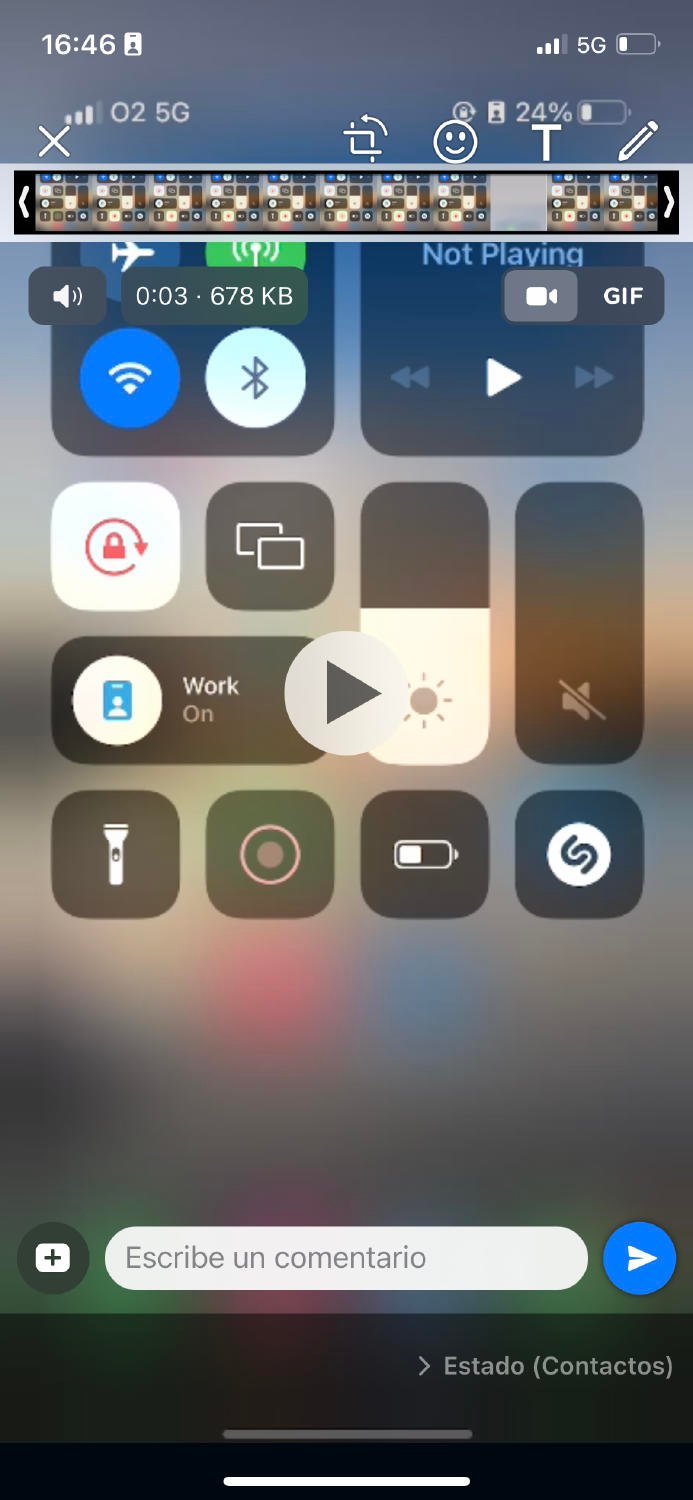
Sí, este tema también aplica a los estados de WhatsApp con fotos/imágenes. Lo que pasa es que aquí sí que tendrás que tirar obligatoriamente de apps de terceros de la Play Store y la App Store.
En nuestra opinión la mejor opción es inShot, pero te sirve igual cualquier app para editar vídeo en móviles. Pillas la imagen que quieres, le añades la canción siguiendo las herramientas de la aplicación y ¡tachán!
Ya que estás ahí puedes aprovechar a editar la imagen con un poco más de cuidado. Lo decimos porque en WhatsApp no vas a encontrar muchas opciones de personalización. Luego el archivo creado lo podrás subir tranquilamente como estado.
Tampoco te aconsejamos que dediques muchísimo tiempo a esto porque el formato no admite más de 30 segundos y lo más seguro es que tus contactos lo pasen casi al instante (es lo que hacemos todos).
No sabemos quién utiliza los estados de WhatsApp a diario, pero si es tu caso, con esto podrás subir contenido más atractivo y darle un poco de vidilla a tu día a día.
¿Quieres recibir notificaciones con los mejores articulos?